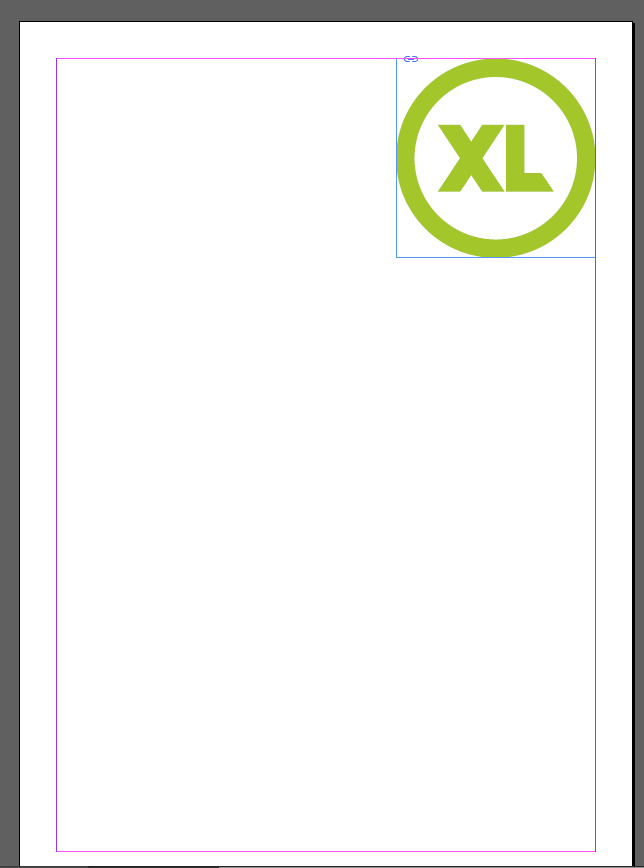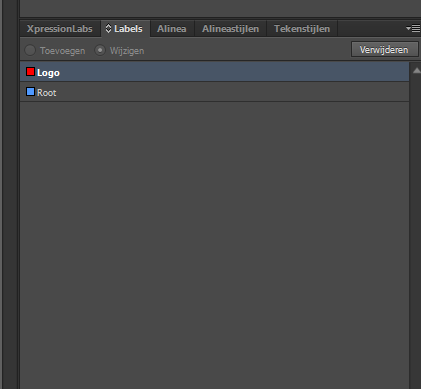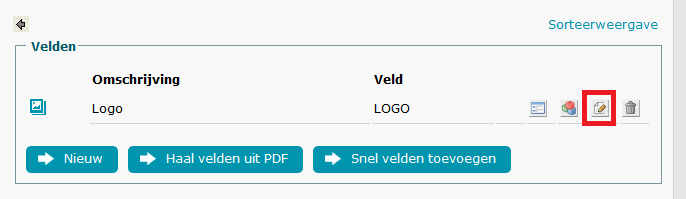Xpression Manager/PDFfieldevenodd: verschil tussen versies
(Nieuwe pagina aangemaakt met '= Veld plaatsen op even of oneven pagina's van de PDF = Het is mogelijk om een veld, bijvoorbeeld een afbeelding, te plaatsen op alle even of oneven pagina's van e...') |
|||
| Regel 20: | Regel 20: | ||
# Wanneer de velden geïmporteerd zijn klik je bij het gewenste veld op het "potloodje". | # Wanneer de velden geïmporteerd zijn klik je bij het gewenste veld op het "potloodje". | ||
#:[[Bestand:Velden_log.PNG]] | #:[[Bestand:Velden_log.PNG]] | ||
# Bij de eigenschap "Plaatsing" kan aangegeven worden op welke pagina's het veld geplaatst dient te worden. De afbeelding | # Bij de eigenschap "Plaatsing" kan aangegeven worden op welke pagina's het veld geplaatst dient te worden. De afbeelding wordt in de dit geval geplaatst op pagina's: 1, 3 en 5. | ||
#:[[Bestand:Plaatsing.PNG]] | #:[[Bestand:Plaatsing.PNG]] | ||
Huidige versie van 28 sep 2015 om 08:50
Veld plaatsen op even of oneven pagina's van de PDF
Het is mogelijk om een veld, bijvoorbeeld een afbeelding, te plaatsen op alle even of oneven pagina's van een template dat meerdere pagina's bevat.
Wat is het?
Het is mogelijk wenselijk dat een veld getoond wordt op bepaalde pagina's van een document. Hierbij kan gedacht worden aan contactgegevens welke onderaan een pagina staan en alleen getoond dienen te worden op oneven pagina's. Of een logo wat enkel op de 1e, 3e en 8e pagina van een document geplaatst dient te worden.
Hoe werkt het?
Door een toevoeging van een extra veld aan de algemene eigenschappen van een veld is het mogelijk om te bepalen op welke pagina's een veld geplaatst dient te worden.
In dit veld kan aangegeven worden op welke pagina's het veld getoond dient te worden. Mogelijke waarden zijn(altijd gescheiden door een komma):
- 1,3,5
- EVEN/ODD
- Deze waarden kunnen ook gecombineerd worden
Stappenplan
- Wanneer je vanuit een InDesign bestand de velden importeert, label het veld dan op 1 pagina. In de afbeelding is het logo alleen op de eerste pagina gelabeld. Dit zie je ook terug in het veld met de labels, #:daar staat één label met Logo.
- Exporteer het bestand met de XperssionLabs-Plugin.
- Importeer de gecreëerde PDF en XML bestanden.
- Wanneer de velden geïmporteerd zijn klik je bij het gewenste veld op het "potloodje".
- Bij de eigenschap "Plaatsing" kan aangegeven worden op welke pagina's het veld geplaatst dient te worden. De afbeelding wordt in de dit geval geplaatst op pagina's: 1, 3 en 5.